Kā pārvietoties Word 2007 tabulā
Uzziniet, kā efektīvi pārvietoties Word 2007 tabulā, izmantojot īsinājumtaustiņus un peles darbības, lai optimizētu savu darba plūsmu.
Lapas izmēra aspekts Word 2016 dokumentos ir tas, vai lapa ir orientēta vertikāli vai horizontāli. Lapas orientāciju var iestatīt, pielāgojot lapas izmēru, taču daudz vienkāršāk ir mainīt lapas orientāciju. Veiciet tālāk norādītās darbības.
Noklikšķiniet uz cilnes Izkārtojums.
Noklikšķiniet uz pogas Orientācija.
Šeit ir parādīta poga Orientācija. Tās izvēlnē ir divi vienumi: portrets un ainava.
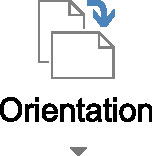
Izvēlieties Portrets, lai iestatītu lapu vertikāli, vai Ainava, lai iestatītu lapu horizontāli.
Word maina katras dokumenta lapas orientāciju. Tas nenozīmē, ka teksts ir uz sāniem, bet gan to, ka teksts tiek drukāts uz lapas plati.
Pirms plašas formatēšanas izlemiet, vai dokumentam jābūt ainavas orientācijā. Šī orientācija ietekmē rindkopas formatējumu, tādēļ var būt nepieciešams pielāgot dokumenta piemales.
Lapas orientācijas izmaiņas ietekmē visu dokumentu, ja vien nesadalāt dokumentu sadaļās. Šajā gadījumā izmaiņas attiecas tikai uz pašreizējo sadaļu.
Zinātnieki, kas pēta šādas lietas, ir konstatējuši, ka cilvēka lasīšanas ātrums krasi palēninās, kad cilvēkiem ir jāskenē gara teksta rinda, kas notiek, ja tiek izmantota ainavas orientācija. Rezervējiet ainavas orientāciju sarakstu, grafiku un tabulu drukāšanai, ja lapas portreta orientācija ir pārāk šaura.
Ainavas druka ir ideāli piemērota vairāku teksta kolonnu izmantošanai.
Ja vēlaties tikai tekstu uz sāniem, negriežot lapu, izmantojiet tekstlodziņu.
Uzziniet, kā efektīvi pārvietoties Word 2007 tabulā, izmantojot īsinājumtaustiņus un peles darbības, lai optimizētu savu darba plūsmu.
Šajā sarakstā ir iekļautas desmit populārākās Excel funkcijas, kas attiecas uz plašu vajadzību klāstu. Uzziniet, kā izmantot <strong>Excel funkcijas</strong> efektīvāk!
Uzziniet, kā pievienot papildu analīzes slāņus jūsu Excel diagrammām, lai uzlabotu vizualizāciju un sniegtu precīzākus datus. Šis raksts apraksta visas nepieciešamās darbības.
Uzziniet, kā iestatīt <strong>rindkopas atkāpi</strong> programmā Word 2013, lai uzlabotu dokumenta noformējumu un lasāmību.
Uzziniet, kā pareizi ievietot slejas programmā Word 2010, lai uzlabotu jūsu dokumentu formātu un struktūru.
Apsveriet iespēju aizsargāt Excel 2007 darblapu, lai izvairītos no neplānotām izmaiņām. Uzziniet, kā aizsargāt un atbloķēt šūnas, lai nodrošinātu datu integritāti.
Programmas Excel 2013 PMT funkcija aprēķina periodisko mūža rentes maksājumu. Šī funkcija ir būtiska hipotekāro kredītu maksājumu plānošanai.
Mācieties, kā veikt t-testus Excel programmā, izmantojot datus un aprakstot trīs t-testu veidus, kas noderēs jūsu datu analīzes procesā.
Uzziniet, kā filtrēt datu sarakstu programmā Excel 2016, lai ērti paslēptu nevēlamus ierakstus un strādātu tikai ar nepieciešamajiem datiem.
Uzziniet, kā vienkārši pievienot datu etiķetes diagrammai programmā Excel 2007. Palīdziet noteikt vērtības, kas tiek rādītas katrā datu punktā, izmantojot dažādas izvietošanas un formatēšanas iespējas.







